スケジュール作成の基準
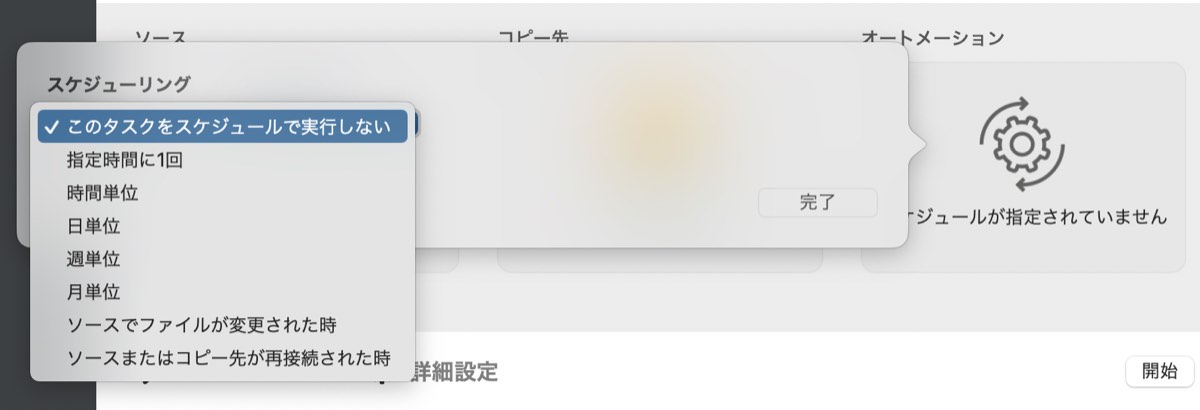
CCCはバックアップタスクの自動化に7つの異なる基準を提供することで、いつ、どのようにバックアップタスクを実行するかを確実にコントロールできます。
このタスクをスケジュールで実行しない
自分で開始ボタンを押した時だけタスクを実行したい場合、このオプションを選択してください。 スケジュールされたタスクが実行されないようにこのオプションを選択する必要はありません。 一時的にタスクを無効にしたい場合は、CCCのサイドバーからそのタスクを右クリックして、そのタスクを無効にするオプションを選択してください。 同様に、CCCダッシュボードからすべてのタスクを中断できます。
指定時間に1回実行する
タスクを近い将来に実行したいが、その後自動的には実行したくない場合、このオプションが便利です。 タスクが完了すると、“このタスクをスケジュールで実行しない”にリセットされます。
毎時、毎日、毎週、毎月
タスクを指定した回数、または間隔でタスクを実行したい場合、これらのオプションを使用すると、最も正確に実行できます。
ファイルが変更されたとき
この設定を使用すると、タスクがソースのファイルシステムのアクティビティをモニターします。 ソースでフォルダが変更されると、CCCは定期的にそれらの指定ファイルの変更内容を列挙し、タスクが最後に問題なく完了した時以降にソースで変更されたデータ量を判断します。 変更内容が指定されたしきい値 (GBで定義できますが、1GB未満を指定したい場合は、 0.01などの数値を指定できます) を超えると、タスクが実行され、変更された項目のみがコピーされます。 また、この設定では、タスクが必要以上に頻繁に実行されないよう、時間を基にしたしきい値を指定することもできます。
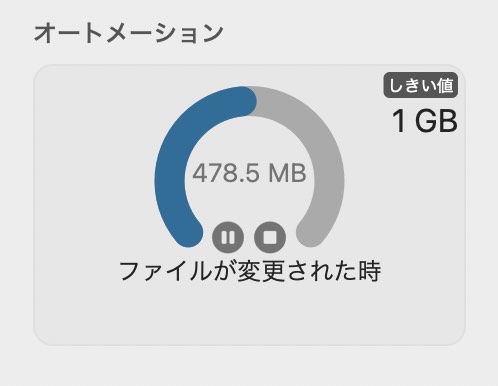
タスクがソースをアクティブにモニターしているとき、“オートメーション”ボックスは変更されたデータ量を、定義されたしきい値の%で示すグラフを表示します。 データ変更のしきい値に達したけれども、時間のしきい値に達していない場合は、時間のしきい値に達した時にタスクが実行されることがCCCから通知されます。 データの変更内容は約30秒ごとにアップデートされます。
タスクが現在ソースのファイルシステムのアクティビティをモニターしている場合、タスク設定を変更できません (タスクをいつ実行するかを判断するしきい値を含む)。 タスク設定を変更したい場合は、“オートメーション”ボックスから“一時停止”ボタンをクリックして、一時的にモニタリングを中断してください。 ファイルシステムのモニターを完全に削除したい場合は、“オートメーション”ボックスから“停止”ボタンをクリックしてください。
CCCは次の場合、ソースボリュームのモニタリングを中断します:
- タスクを実行中にユーザがタスクが停止した場合 (モニタリングが中断されない場合、CCCはそのまま実行を再開します)
- コピー先をアップデート中にタスクがエラーに遭遇した場合
- ソースまたはコピー先ボリュームが接続解除された場合
すべてのエラーを確認し、修正のために必要なアクションを施した後、“プレイ”ボタンをクリックしてモニタリングを再開できます。 ソースまたはコピー先が接続解除されたためにモニタリングが中断された場合、最後のタスクイベント中にエラーが起きない限り、CCCは喪失したボリュームがもう一度接続されると自動的にモニタリングを再開します。
ソースの完全なスキャンを実行するために“クイックアップデート”の操作を優先するには:今すぐ実行ボタンをクリックすると、クイックアップデート操作を使っていつでも即座にコピー先をアップデートできます。 タスクにソースの完全なスキャンをさせたい場合は、“今すぐ実行”を右クリックして、標準コピーを選択してください。
このオプションには、APFS または HFS+ のソースボリュームが必要です:この機能の弊社のテストは、Appleフォーマットのファイルシステムに焦点を当てているので、現在APFSまたはMac OS 拡張(ジャーナリング)としてフォーマットされているソースボリュームに制限されます。 この件に関するフィードバックを歓迎します。 また、今後このオプションを他のソースボリュームに利用できるようにすることを検討しています。
このオプションは“一時的”なコピー先には利用できません:この機能は、確実にモニタリングに利用できるソースおよびコピー先を当てにしています。 CCCはこのスケジュールオプションのためにローカルボリュームのマウントとマウント解除を可能にしますが、このオプションは現時点ではネットワークボリュームを含むタスクにも、ディスクイメージのコピー先にも利用できません。
ソースまたはコピー先が再接続されたとき
ソースまたはコピー先ボリュームが再接続された時にタスクを実行させたい場合は、このオプションを使用してください。 タスクがこのように設定されている場合、ボリュームが接続されたという通知によってタスクが開始されます。 両方のボリュームが存在し、かつ接続されている場合のみ、タスクは実行されます。 CCCは、例えば、コピー先が再表示された時にソースが接続されていない場合、ソースを自動的に接続することはありませんので、注意してください。 また、システムがオンになった時、CCCは意図的にタスクアクティビティに60秒の猶予を与えますので注意してください。 このタスクのオートメーションのオプションは、ボリュームが起動時にマウントされている時タスクを実行するようにデザインされていません。
デフォルトで、CCCは、ソースまたはコピー先が再表示されると、このように設定されているタスクを即座に実行します。 ご希望であれば、CCCはボリュームが再表示された時タスクを実行するようにリマインダーを送信することができます。 CCCはまた、一定時間が経過後タスクが実行されていない場合も、リマインダーを出すことができます。 これらのリマインダーはCCCダッシュボードから送信されます。 CCCダッシュボードの“アクティビティ”タブから“設定”アイコンをクリックして、設定してください。
最後に、これらのタスクが必要以上に頻繁に実行されるのを回避するために“スロットルバルブ”を設定しておくことができます。 例えば、1日を通してバックアップディスクを頻繁に接続、接続解除する場合、タスクを1日に1回だけ実行するよう設定しておけます。 この間隔は小数値で指定できます。 例えば、タスクを1日に2回実行したい場合、しきい値を"0.5"に指定できます。
実行条件
時間を基にしたスケジュールだけでは、タスクの実行方法を正確に指定するのに不十分なことがあります。 CCCには、通常タスクの実行がスケジュールされている時、特定の条件下でタスクの実行を制限する実行条件 を指定できる機能があります。
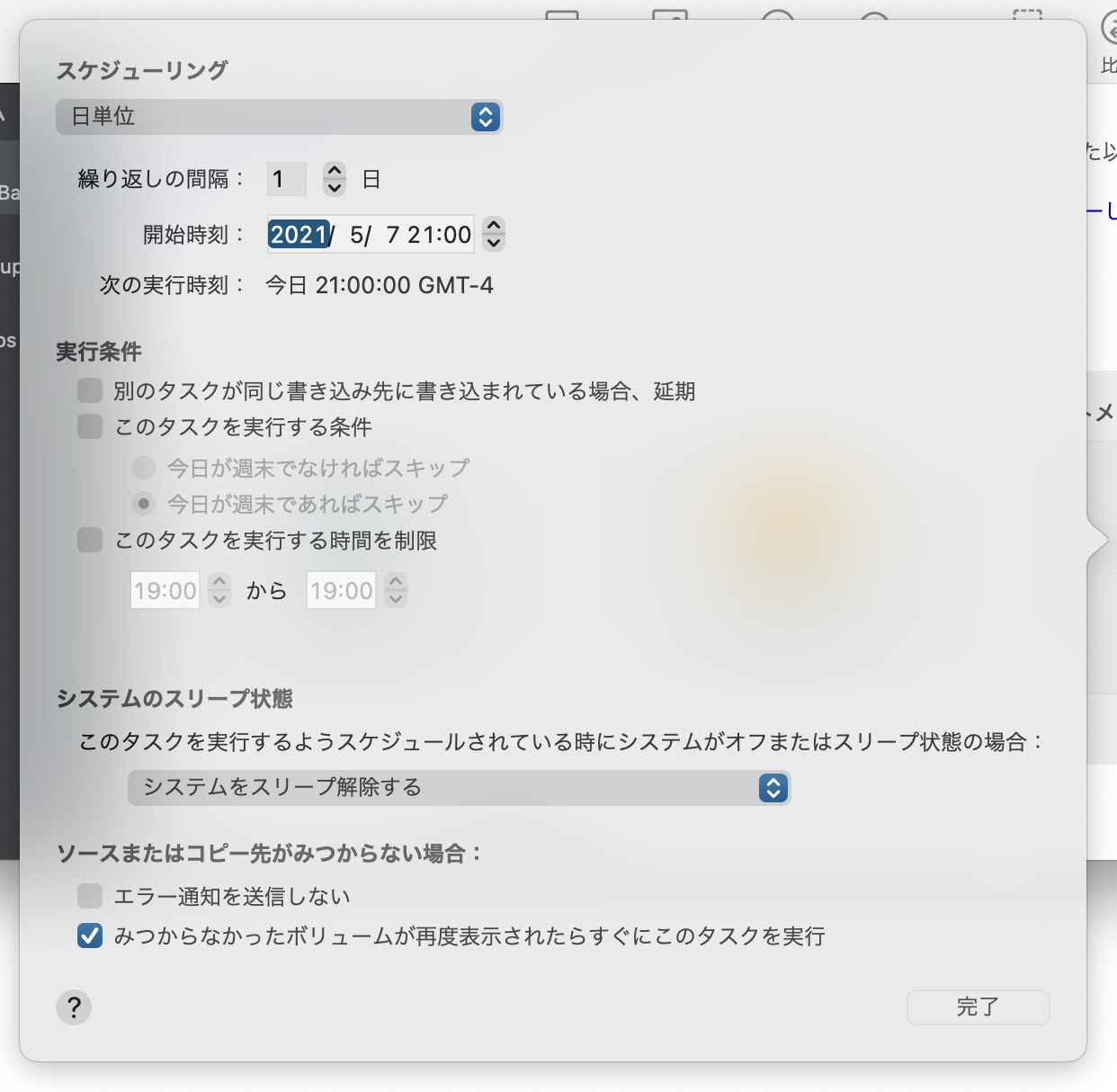
別のタスクが同じ書き込み先に書き込まれている場合、延期
同一のコピー先ボリュームに書き込む予定でスケジュールされているタスクが複数ある場合、1度に1つのタスクだけがそのボリュームに書き込めるように、他のタスクを待機させるよう設定することができます。 この設定を使ってタスクを設定し、スケジュールした実行時間が経過した時、別のタスクが既に同じコピー先に書き込みを始めている場合、CCCはタスクをキューに追加し実行を延期させます。 別の実行条件による妨害がない場合、最初のタスクが完了次第、CCCは延期されていたタスクを共有のコピー先ボリュームに書き込みます。
このタスクを実行する曜日を制限する
このオプションを使用すると、タスクを週末のみ、または週末以外にのみ実行するよう制限することができます。 このオプションは“週ごと”および“月ごと”のスケジュール設定には適用できません。
このタスクが実行できる時に制限
このオプションを使用すると、1日の特定の時間にタスクを実行するよう制限することができます。 例えば、毎時に設定したタスクを午後に実行したくない場合、開始の制限を6pmに、終了の制限を12pmに設定することができます。 こう制限することで、タスクは午後6時以降のいつかに開始され、12pmまでには終了します。 こうしてタスクが12pmから6pmまでの間は実行されないようにできます。 タスクが既に実行中で (例えば、11:55AMに開始された場合)、終了の制限時刻になった時にまだタスクが実行中であれば、CCCはタスクを停止します。
注意:時間制限を設定する前にタスクの開始時刻を設定してください。 CCCは、タスクの現在の開始時刻を含まない時間指定を指定することはできません。
システムがスリープ状態の時の対処法
デフォルト設定では、スケジュールされたタスクの実行時に、CCCはコンピュータをスリープ解除します。 この設定は、スケジュールポップオーバーの実行条件 から変更できます。 4つのオプションがあります:
システムをスリープ解除するが、システムを終了している時はタスクをスキップする
CCCはスリープ解除イベントを設定して、タスク実行の少し前にシステムのスリープを解除し、タスクをスケジュール通りに実行します。 システムを終了している場合、このスリープ解除イベントがシステムを開始することはありません。 システムを再開すると (つまり、しばらく切になっていた後)、システムが終了されていた間実行されなかったタスクはすべて、次回のスケジュール時に実行されます。 この設定はディスプレイのスリープを解除します。 ディスプレイのスリープを解除したくない場合は、代わりに次回システムがスリープ解除されている時にこのタスクを実行を使用してください。
スリープ解除する、またはシステムの電源をオンにする
CCC は スリープ解除する、またはシステムの電源をオンにする イベントを設定して、タスクの実行の少し前にシステムのスリープを解除または電源をオンにして、タスクをスケジュール通りに実行します。 この設定はディスプレイのスリープを解除します。 ディスプレイのスリープを解除したくない場合は、代わりに次回システムがスリープ解除されている時にこのタスクを実行を使用してください。
プロのヒント: スケジュール済みのスリープ解除/電源をオンにするイベントは“システム情報”アプリケーションから確認できます。 Appleメニューから このMacについて を選択して 、システムレポートをクリックしてから、サイドバーの電源 を選択してください。
次回システムがスリープ解除されている時にこのタスクを実行
スケジュールされた実行時間が過ぎている場合、スリープ解除の通知と同時に、CCCはバックアップタスクを実行します。 この場合、タスクはスケジュールされた正確な時刻に実行されませんが、2時間ごとに起きるmacOSの Dark Wakeイベント (別名 PowerNap、または Maintenance Wake)の間、CCCはタスクを実行できます。 夜間にディスプレイをオンにせずにバックアップタスクを実行させたい場合、このオプションは最適です。
次回システムがスリープ解除された時、または電源がオンになった時にこのタスクを実行
システムが終了されていた時に実行されなかったタスクがシステムが再開されるとすぐに開始されることを除けば、上の設定と同様です。
このタスクをスキップ
スケジュールした実行時間にシステムがスリープしていない状態の場合にのみ、CCCはタスクを実行します。 スリープ解除した時点で、スケジュールした実行時間が過ぎている場合、CCCはバックアップタスクを実行しません。
スケジュールされた実行時にソースまたはコピー先がみつからない場合の動作を設定する
エラー通知を送信しない
タスクを実行するようにスケジュールされている時、ソースまたはコピー先のボリュームが利用できない場合、CCCはエラーを通知するようデフォルト設定されています。 このオプションを有効にすると、CCCはこのエラー通知を抑制します。 さらに、エラーが起きた時にメールを送信するようにタスクを設定している場合でも、このオプションを有効にするとメール通知が抑制されます。
このオプションは、ソースまたはコピー先が再接続される時のスケジュール設定には適用できません。 というのは、その方法で設定されたタスクはソースとコピー先の両方が存在する場合にのみ実行を試みるからです。
みつからなかったボリュームが再表示されるとすぐにこのタスクを実行
スケジュールされた時刻にソースまたはコピー先が見つからないためにバックアップタスクが実行されなかった場合、このオプションを使用することで、見つからなかったボリュームが見つかるとすぐに、CCCにバックアップタスクを実行させることができます。
